win7系统ie浏览器怎么更新?
作者:佚名 来源:雨林木风 2018-11-20 12:58:26
最近,有位用户私信小编,问:win7系统ie浏览器怎么更新?ie浏览器作为微软团队的老牌浏览器,更新方法自然与其他浏览器有所不同,接下来,小编便为大家带来IE的更新步骤,等大家来掌握。
1、展开浏览器的设置菜单,选择【关于Internet explorer】选项打开
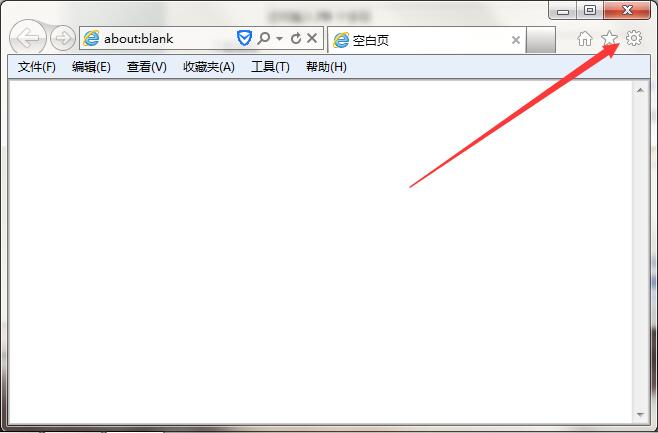
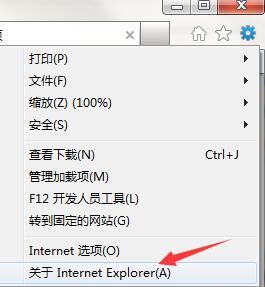
2、单击Internet explorer版本窗口底下【英文字样】,跳转微软产品站点
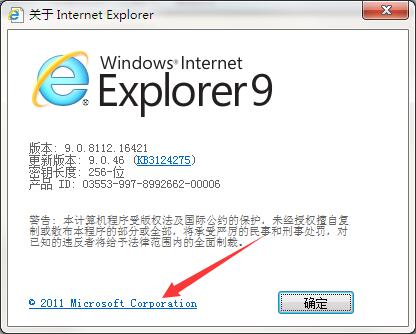
3、在右上角搜索栏中输入【ie11】,点击放大镜图标开始搜索
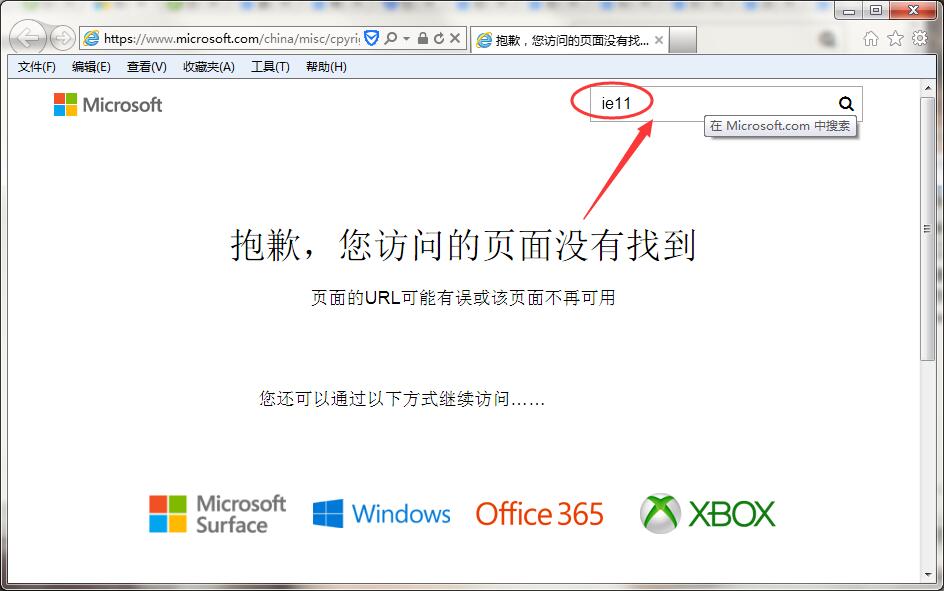
4、选择【Download Internet Explorer 11】进入
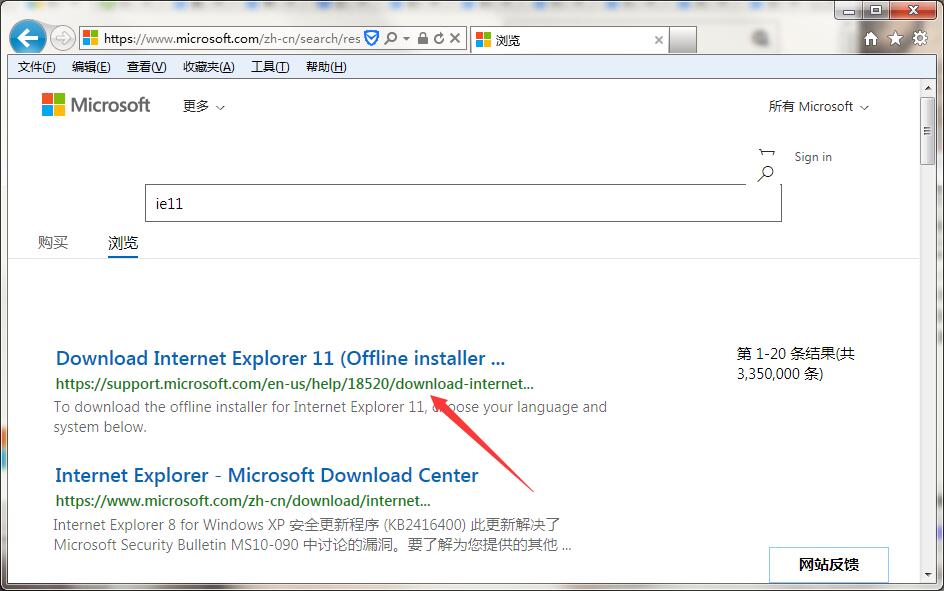
5、下拉滚动条,找到表格中【中文(简体)】版本的IE浏览器
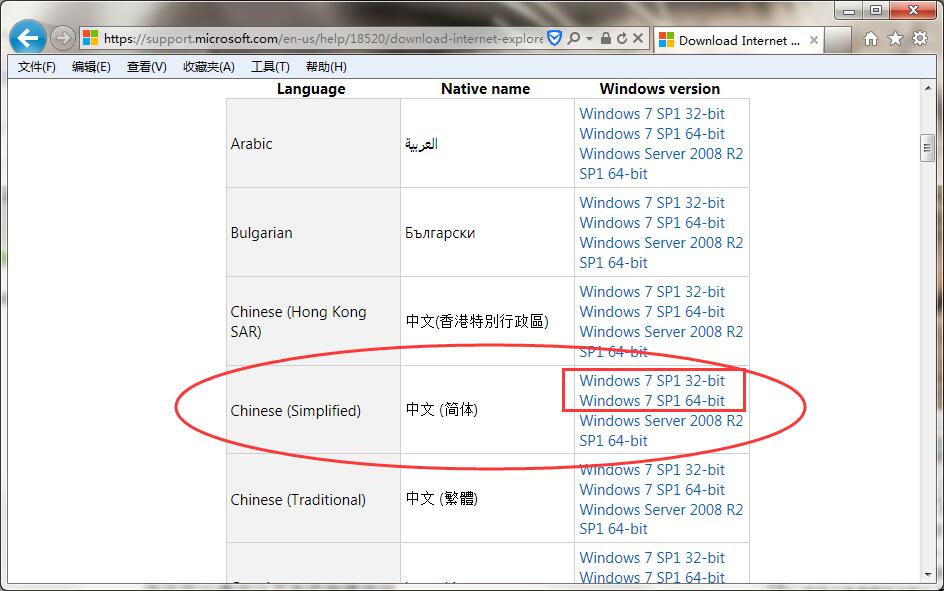
6、右键计算机进入属性,选择符合当前【系统类型】的版本下载安装即可
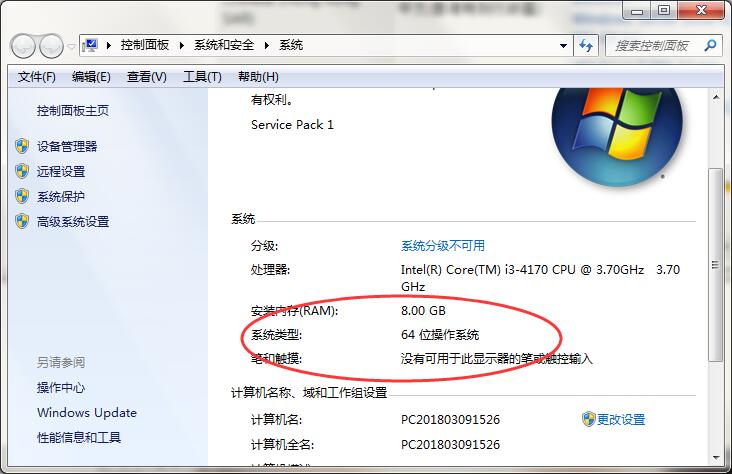
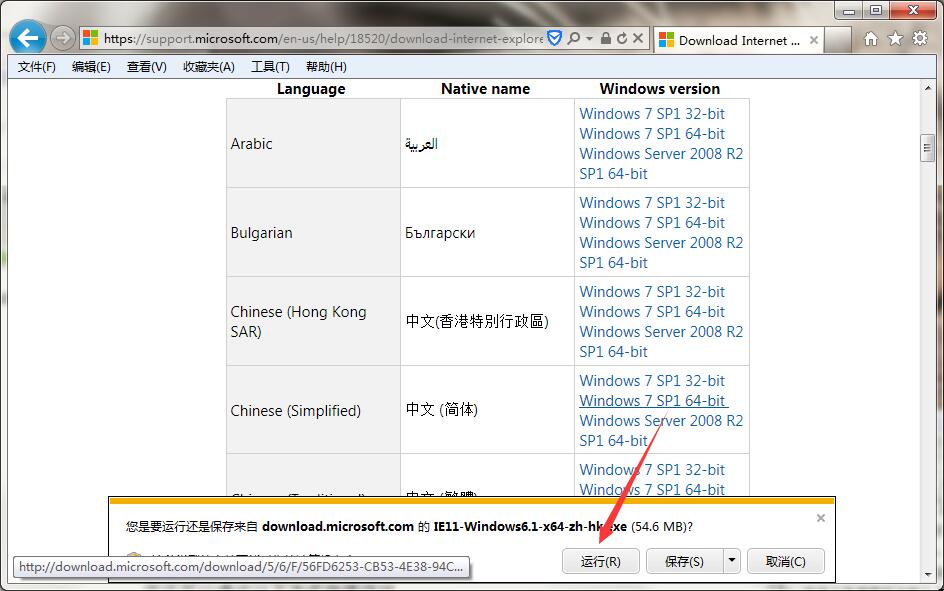
以上,便是win7系统更新ie浏览器的操作步骤了,还有此类问题的朋友们,快抓紧时间更新一下吧。
- 上一篇:win7怎么升级ie浏览器版本?
- 下一篇:IE浏览器保护模式关闭了如何打开?
相关阅读
- 热门手游
- 最新手游
- 本类周排行
- 本类总排行

























